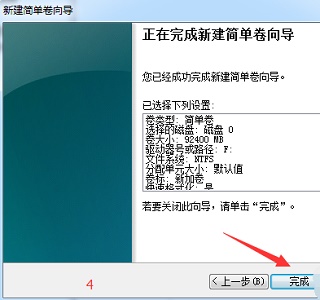当前位置>
系统教程>
win7系统磁盘分区后怎么进行大小的修改?
win7系统磁盘分区后怎么进行大小的修改?
发布时间:2022-10-25
作者:admin
来源:系统之家官网
win7系统磁盘分区后怎么进行大小的修改?有用户将自己的电脑磁盘进行了分区之后,发现自己需要的D盘空间太小了不够用,那么怎么去进行分区大小内存的重新修改呢?今天和大家一起来看看win7系统磁盘分区后怎么进行大小的修改的具体方法。
更改教程
1、右键选择“计算机”,打开“管理”。
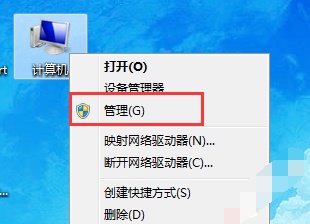
2、然后点击图示位置的“磁盘管理”。
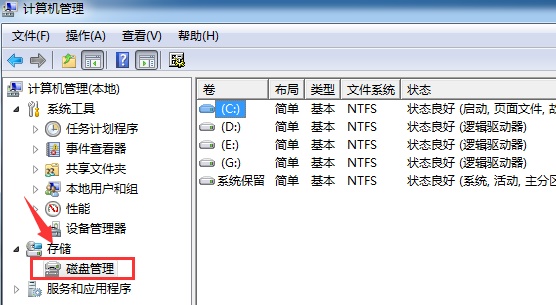
3、右键选择需要更改的磁盘,点击“压缩卷”。
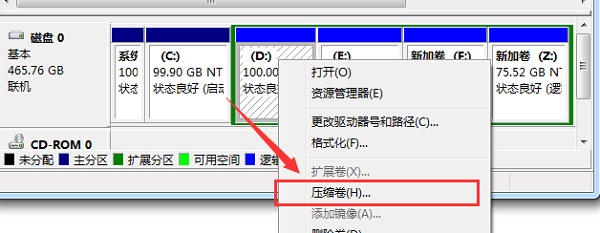
4、输入需要压缩的空间量。
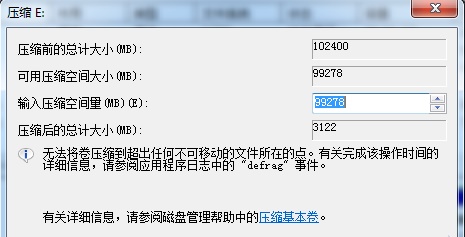
5、压缩完成之后,就会出现一个空的可用空间,右键选择“新建简单卷”。
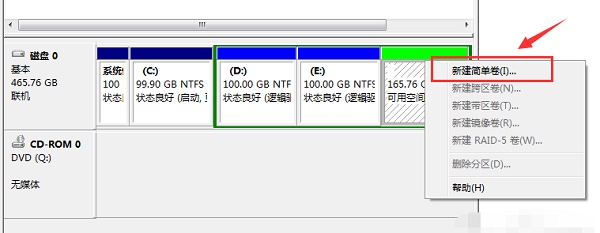
6、设置新加卷格式。
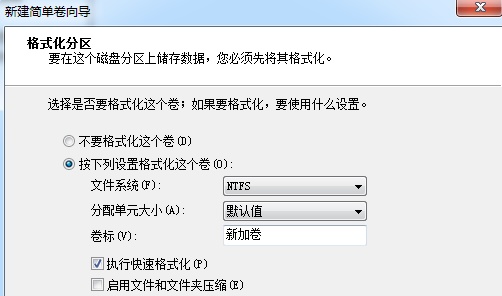
7、最后点击完成就可以完成新建了。